Comment j'ai obtenu la certification Kubernetes CKAD
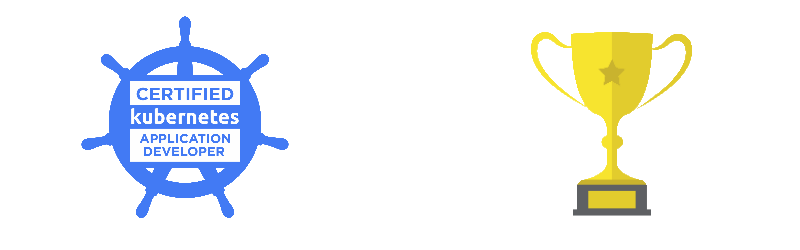
Plan
Plan
Pourquoi j’ai passé cette certif ?
Après 2 ans de pratique de Kubernetes dans le cadre de mon travail et avoir contribué à ce projet , j’ai décidé de passer les certifications CKAD et CKA de la CNCF afin de valider mes compétences.
Cet article concerne uniquement la certification CKAD.
Il existe beaucoup d’autres articles de blog traitant de ce sujet, mais ils sont principalement en anglais. J’ai donc choisi de rédiger cet article pour vous partager mon expérience, en français et sur la dernière version de la certification (avec Kubernetes 1.18).
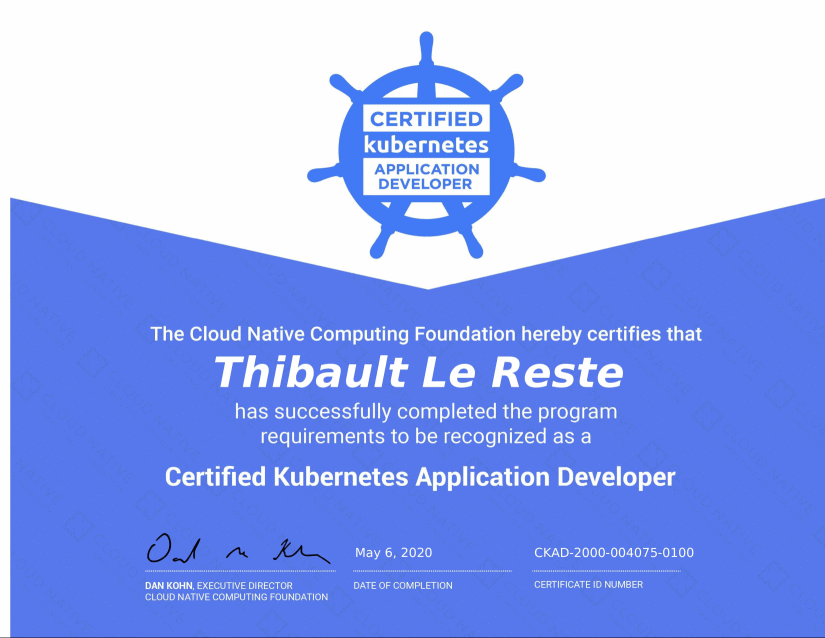
Description de l’examen
Détails pratiques
Depuis le 9 janvier 2020, cette certification est valable 3 ans
au lieu de 2 ans auparavant.
Après s’y être inscrit, vous avez 1 an pour choisir une date de passage.
Si vous échouez, vous aurez le droit à un nouvel essai sans repayer l’inscription.
Le tarif à l’inscription est de 300$. Cependant, il y a souvent des réductions disponibles, pour ma part j’ai eu 30% de réduction.
Il faut au maximum 36 heures pour obtenir les résultats de l’examen.
De mon côté, je les ai obtenus un peu avant, mais tout de même au bout de 33 heures.
Aspect technique
Depuis le 23 avril 2020, l’examen se déroule avec la version 1.18 de Kubernetes . Cela a quelques impacts au niveau des commandes à utiliser que je décrirai plus tard.
Côté système d’exploitation, c’est Ubuntu 16 (Xenial) qui est utilisé.
Contenu
L’examen dure 2 heures et comporte 19 questions qui sont pondérées par un pourcentage. Il faut obtenir au minimum le score de 66% pour obtenir la certification.
Voici les domaines traités durant l’examen :
- Core Concepts (13%)
- Configuration (18%)
- Multi-Container Pods (10%)
- Observability (18%)
- Pod Design (20%)
- Services & Networking (13%)
- State Persistence (8%)
Par exemple :
Core Concepts (13%)
- Understand API Primitives
- Create and configure basic pods
Le temps étant compté, il faudra donc bien choisir par quelles questions commencer, en fonction de leur pourcentage et complexité. Vous pouvez, par exemple, répondre aux questions dans le désordre ou revenir sur une question que vous avez laissée de côté.
Lors de l’examen, vous aurez le droit à deux onglets sur votre navigateur :
- Un onglet pour les questions / terminal
- Un autre onglet pour la documentation officielle de Kubernetes
Il est donc nécessaire de bien connaitre cette documentation et d’utiliser au maximum les commandes impératives avec le client kubectl.
Un bloc-note est aussi disponible, utilisez-le à bon escient pour noter les questions que vous avez réussies, esquivées,
celles pour lesquelles vous êtes bloquées ainsi que le pourcentage des questions associé.
La durée limitée de l’examen vous obligera à maitriser toutes vos actions sur le bout des doigts, c’est pourquoi vous trouverez plus tard une partie “Conseils et astuces” pour vous faire gagner le maximum de temps.
Inscription
Il faut se rendre sur le site de la Linux foundation .
Après l’inscription, vous aurez une check-list à parcourir avec notamment :
Check System Requirements : lance une liste de vérification, indiquant si votre configuration système, navigateur, webcam… est compatible pour l’examen. A savoir qu’il est nécessaire d’installer un plugin sur votre navigateur afin de partager votre écran. De plus, il est demandé une résolution d'écran minimale de 1280 x 800 mais la mienne de 1366 x 768 ne m’a pas posée problème.
Schedule Exam : permet de planifier la date et heure de passage de son examen. Dans mon cas, beaucoup de créneaux étaient disponibles, j’ai pu planifier une date 2 jours avant.
Info
- Get Candidate Handbook : document qui référence toutes les informations pratiques de la certification. Notamment avoir une pièce d’identité non périmée.
Info
Configuration de l’environnement
Au début de l’examen, vous devrez prendre quelques petites minutes pour configurer votre environnement.
Éditeur de texte et configuration
J’ai utilisé l'éditeur Vim étant plus à l’aide avec celui-ci. Il est bien sûr possible d’utiliser d’autres éditeurs comme Nano.
Avant d’utiliser Vim, il faut le paramétrer afin d'éditer au mieux les fichiers YAML.
On édite le fichier vimrc :
| |
Et on y ajoute la ligne suivante :
| |
On applique ensuite la configuration :
| |
Explication des paramètres :
set ts=2: ts signifie tabstop. Fixe la largeur affichée d’une tabulation à 2 espacesset sts: sts signifie softtabstop. Insère ou supprime 2 espaces avec la touche tabulation ou retour arrièreset sw=2: sw signifie shiftwidth. Nombre d’espaces utilisés lors de l’indentation > ou <set et: et signifie expandtab. En mode insertion, remplace les tabulations par des espaces
Il existe différents modes d'édition dans Vim, voici les 3 principaux :
- Mode normal : c’est le mode par défaut.
- Mode insertion : on y entre avec la touche
iet le quitte avec la toucheESC. Ce mode permet de saisir du texte. - Mode ligne de commande : il faut être en mode normal et taper la touche
:. Ce mode permet d’exécuter des commandes.
Voici les principales commandes que j’utilise qui vous seront utiles. Ces commandes se font en mode normal :
| Action | Commande |
|---|---|
| Rechercher un mot | /mot puis n |
| Aller au début d’une ligne | 0 |
| Aller à la fin d’une ligne | $ |
| Insérer du texte après le curseur | a |
| Remplacer un mot | cw |
| Supprimer une ligne | dd ou d (nombre de lignes) d |
| Copier une ligne | yy ou y (nombre de lignes) y |
| Coller du texte | p |
| Remplacer un mot | cw |
| Remplacer un caractère | r |
| Supprimer un caractère | x |
| Indenter du texte | > à droite ou < à gauche |
| Sélectionner du texte | v (sélection) v |
| Annuler la dernière commande | u |
| Enregistrer et quitter | :wq! |
Pour un aperçu global des commandes, vous pouvez prendre connaissance du vim cheatsheet .
Pour la mise en pratique, il existe ce tutoriel interactif !
Alias et autocomplétion pour Kubectl
Je vous conseille de créer un alias pour le client Kubectl et activer l’autocomplétion comme décrit dans la documentation officielle .
Création d’un alias pour Kubectl :
| |
Activation de l’autocomplétion sur cet alias :
| |
Vous pouvez aussi créer d’autres alias, comme :kgp pour kubectl get podskgd pour kubectl get deployment
…
Conseils et astuces
Changement de contexte et namespace
Il vous sera demandé à chaque question de changer de contexte, pour changer de noeud. Pas de panique, la commande permettant de faire cela est affichée au début de chaque question :
| |
Chaque question se déroule dans un namespace particulier.
Afin d'éviter d’utiliser le paramètre -n <namespace> lors de chaque commande,
je vous conseille de changer le namespace courant avec la commande :
| |
Création des ressources
Afin de gagner du temps, utilisez les alias abrégés des ressources, par exemple :
| |
plutôt que :
| |
La liste des alias abrégés est disponible avec :
| |
Dans le cadre de cette certification, voici les principaux noms abrégés que j’utilise :
| nom | nom abrégé |
|---|---|
| configmaps | cm |
| cronjobs | cj |
| deployment | deploy |
| namespaces | ns |
| persistentvolumeclaims | pvc |
| persistentvolumes | pv |
| pods | po |
| services | svc |
Depuis le 23 avril 2020, l’examen se déroule sur la version de Kubernetes 1.18. Voici une liste des principales commandes qui ont évolué :
| Action | Commande k8s 1.18 | Commande k8s 1.17 |
|---|---|---|
| Créer un pod | kubectl run sample-pod | kubectl run sample-pod --restart=Never |
| Créer un deployment | kubectl create deploy sample-deploy | kubectl run sample-deploy |
| Créer un job | kubectl create job sample-job | kubectl run sample-job --restart=OnFailure |
| Créer un cronjob | kubectl create cronjob sample-cronjob --schedule="* * * * *" | kubectl run sample-cronjob --schedule="* * * * *" |
Plutôt que de créer les ressources directement, il est préférable de générer le template et de l’exporter dans un fichier YAML. Cela a plusieurs avantages :
- Si l’on nomme le template avec le nom de la question, exemple 08-pod.yaml, on peut revenir plus tard dessus si on laisse la question de côté.
- On peut éditer les templates facilement avant de créer la ressource.
- On peut dupliquer et réutiliser les templates entre les questions.
Pour exporter le template au format YAML sans créer la ressource, il faut utiliser les paramètres suivants :
| |
Attention, la commande précédente est dépréciée
, mais elle fonctionne toujours avec la version Kubernetes 1.18 (celle de l’examen).
Cependant, un message de warning apparaîtra lors de son exécution. Vous pouvez l’ignorer ou utiliser la “nouvelle commande” :
| |
Exemple :
| |
Suppression rapide d’une ressource
Lors de la suppression d’un pod ou deployment, vous pouvez utiliser les paramètres suivants afin d’avoir une suppression instantanée :
| |
Exemple :
| |
Utilisation des templates de la documentation
Il est parfois nécessaire d’utiliser les templates d’exemples de la documentation Kubernetes.
Par exemple, les persistents volumes ne peuvent pas être créés directement avec le client Kubectl.
Pour simplifier cette création, vous pouvez copier l’url du template dans la documentation et lancer la commande suivante :
| |
Exemple :
| |
Utilisation d’explain pour afficher les champs disponibles
Afin de connaitre les champs à utiliser dans le template d’une ressource,
je vous conseille d’utiliser la commande kubectl explain par itérations.
Exemple pour un job, on commence par :
| |
Qui affiche :
| |
On continue, en sélectionnant le champ spec avec :
| |
Qui affiche :
| |
Finalement, cela permet de savoir, par exemple,
qu’on peut utiliser le champ parallelism pour lancer des jobs en parallèle.
Exemple :
| |
Pour afficher tous les champs directement, on peut y ajouter le paramètre :
| |
Exemple :
| |
Recherche dans les logs et évènements
Pour rechercher rapidement dans les logs ou évènements,
vous pouvez utiliser la commande grep avec les paramètres suivants :
i: pour ignorer la casseAsuivi d’un nombre : pour afficher les “nombre” lignes qui suivent le mot recherché
Par exemple, pour rechercher les 3 annotations d’un pod :
| |
Fréquence des cronjobs
La fréquence des cronjobs est définie au format cron.
Par exemple :* * * * * correspond à toutes les minutes0 */2 * * * correspond à toutes les 2 heures
Conseil
Format des requests et limits
Concernant les requests et limits d’un container :
- Pour le CPU, elles sont indiquées en millicpus (ou millicores). Un CPU équivaut à 1000 millicores. Exemple:
500m - Pour la mémoire, elles sont indiquées en mebibytes. Exemple :
128MiB
Attention
Se préparer et s’entrainer
Cluster Kubernetes
Pour vous exercer, il faut faudra un cluster Kubernetes. Différentes solutions s’offrent à vous :
Les géants du cloud
- Google cloud GKE
:
Crédit gratuit de 300 dollars valable pendant 12 mois. De mon côté, un cluster d’un noeud n1-standard-1 me coûte 30 dollars / mois. - Amazon AWS EKS
:
L’offre gratuite d’AWS n’inclut pas EKS. - Microsoft Azure AKS
:
Crédit gratuit de 170 euros valable pendant 30 jours.
Les cloud providers “made in France”
- OVH Cloud Managed Kubernetes Service : Cette solution est assez récente (un peu plus d’un an) et a un coût inférieur aux “géants du cloud”. Crédit gratuit de 30 euros.
- Scaleway Kubernetes Kapsule
:
Cette solution, depuis récemment en version finale (moins de 2 mois), est la moins chère des offres que j’ai listées.
Le cluster local
Pour monter facilement un cluster en local, il existe le combo K3S / K3D.
- K3S est une version allégée de Kubernetes et est développé par Rancher.
- K3D est un outil permettant de lancer K3S dans un container Docker : il s’agit d’un projet forké et maintenu par Rancher.
Vous pouvez aussi utiliser Minikube pour déployer un cluster à un noeud unique.
Livres
Pour avoir une vision d’ensemble du système Kubernetes, je vous conseille la lecture de deux livres très complets :
- Kubernetes in Action
écrit par Marko Luksa aux éditions Manning.
La deuxième édition est en cours de rédaction.
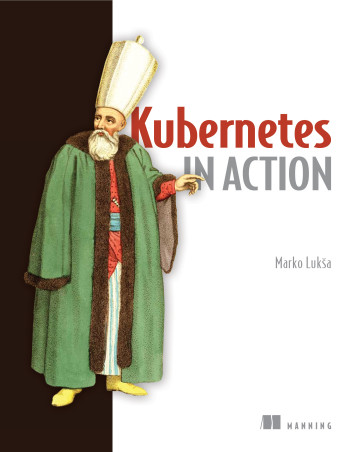
- Kubernetes Up and Running écrit par Kelsey Hightower, Brendan Burns et Joe Beda aux éditions Oreilly.
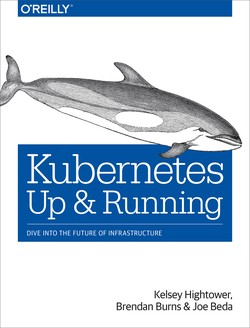
Exercices gratuits
Pour se faire la main, voici une liste de quelques exercices gratuits que j’ai utilisés.
“CKAD exercises” de Dimitris-Ilias Gkanatsios :
Les exercices incontournables recommandés par tous. Ils couvrent la majorité de l’examen. Vous devez être capables de les faire sans réfléchir : https://github.com/dgkanatsios/CKAD-exercises“Kubernetes CKAD weekly challenges” :
Une liste de 13 “challenges” plus complets :
https://codeburst.io/kubernetes-ckad-weekly-challenges-overview-and-tips-7282b36a2681“CKAD practice exam” de Matthew Palmer :
Un avant-goût de 5 questions d’un examen blanc payant :
https://matthewpalmer.net/kubernetes-app-developer/articles/ckad-practice-exam.html
Formation et exercices payants
Je me suis exercé sur des examens blancs payants et c’est vraiment quelque chose que je conseille. Pour 20 à 30 euros, on peut avoir accès à des exercices de qualité, soit à peine 10% du coût de la certification.
En voici quelques-uns :
Killer.sh :
C’est le simulateur d’examen que j’ai utilisé. Il y a 20 questions / problèmes et 2 heures pour les résoudre. Ce simulateur ressemble beaucoup à l’examen réel et est parfait pour s’entraîner.
De plus, le cluster fourni est disponible durant 3 jours ce qui vous laisse le temps de faire et refaire les exercices.
Le tarif est de 29.99 euros mais vous avez une réduction de 20% à l’inscription.Kodekloud :
C’est une formation vidéo avec 2 examens blancs. Je ne connais pas le contenu de la formation, mais j’ai eu l’occasion de faire les tests et ils sont très pertinents. Un abonnement au mois ou à l’année est disponible pour bénéficier de toutes les formations du site.Linux academy :
Cette formation est unanimement conseillée. Elle contient 3 examens blancs. Je n’ai pas eu l’occasion de la tester. Il est possible de s’abonner au mois ou à l’année afin de bénéficier des formations de la Linux academy.
Communauté CKAD
De nombreux articles de blog sont disponibles principalement en anglais avec des retours d’expérience et conseils pour passer la certification.
Pour poser des questions, ou être tenu informé des derniers articles de la communauté, il existe un Slack officiel channel #ckad-exam-prep .
Le jour de l’examen
Voici les choses à savoir :
- Il est possible de démarrer l’examen à partir de 15 min avant l’horaire prévu et jusqu'à 15 min après.
- Il faut préparer sa pièce d’identité, avoir un bureau vide, vous aurez juste le droit d’avoir une bouteille d’eau sans étiquette/inscription et un verre d’eau.
- La pièce doit être fermée et vous devez être tout seul (les chats sont autorisés )
- Il ne faut pas masquer sa bouche, ni parler à voix haute.
- La communication avec l’examinateur se fait en anglais, entièrement par chat.
- L’examinateur vous demandera de montrer la pièce dans laquelle vous vous trouvez avec la webcam.
- Un récapitulatif de tout ce que vous devez savoir sera affiché dans le terminal. Par exemple, sur Windows il faut utiliser ctrl+insert pour copier et shift+insert (ou clic droit coller) pour coller.
- Le temps restant n’est pas affiché précisément. Il apparaît sous la forme d’une barre de progression qui décroît et change de couleur : verte puis orange et enfin rouge. L’examinateur vous indiquera dans le chat quand il vous restera 1 h, 30 min et 10 min.
Conclusion
Vous l’aurez compris, le meilleur moyen de se préparer est de refaire encore et encore les exercices afin de pouvoir les réussir les yeux fermés ! Ne pas céder au stress et bien choisir les questions en fonction du pourcentage / complexité.
Bon courage si vous souhaitez le passer, je me prépare déjà pour l'étape suivante, la certification CKA !
N’hésitez pas à partager vos trucs et astuces, ou à échanger avec moi sur Twitter @thibaultlereste .